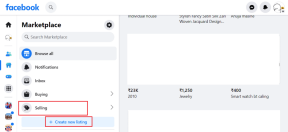Come risparmiare la larghezza di banda in Windows 10
Varie / / November 28, 2021
Come salvare la larghezza di banda in Windows 10: Windows 10 introduce il Ottimizzazione della consegna di Windows Update funzione, in cui il tuo computer può ricevere aggiornamenti o inviare aggiornamenti a computer vicini o computer sulla rete. Questo viene fatto con l'aiuto di connessioni peer-to-peer. Anche se ciò significherebbe che riceverai gli aggiornamenti molto più velocemente, ti lascerebbe anche indietro con fatture di larghezza di banda maggiori.

Contenuti
- Come risparmiare la larghezza di banda in Windows 10
- Puoi anche impostare la tua connessione come a consumo
Come risparmiare la larghezza di banda in Windows 10
Quindi vediamo come disattivare l'ottimizzazione della consegna di Windows Update:
1.Fare clic sul pulsante Windows e aprire le impostazioni di Windows.
2.Clicca su Aggiornamento e sicurezza.
3. In Windows Update, fare clic su Opzioni avanzate sul lato destro della finestra.

4.Clicca su Scegli come vengono consegnati gli aggiornamenti e quindi spostare il dispositivo di scorrimento in posizione Off, per disabilitare l'ottimizzazione della consegna di Windows Update o WUDO.
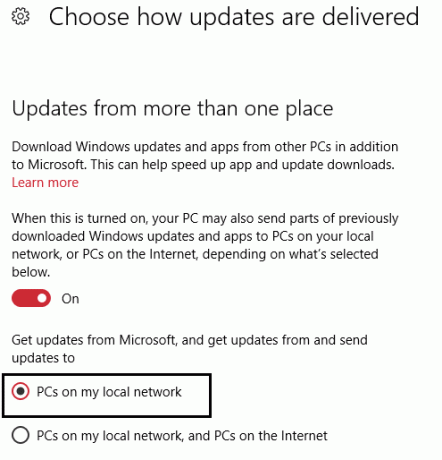
5.Sposta il dispositivo di scorrimento su OFF in modo che il tuo PC non possa scaricare aggiornamenti da qualsiasi luogo diverso dai server Microsoft; se pensi di poterti permettere di scaricare gli aggiornamenti dai PC della tua rete, tieni il cursore in posizione ON e seleziona PCs On My Local Network
- Spento: disabilita completamente la funzione di condivisione dei dati. Scaricherai solo gli aggiornamenti come una volta tramite i server Microsoft.
- PC sulla mia rete locale: Bene, questa è l'opzione migliore che consiglierò perché questa opzione ti consente di condividere gli aggiornamenti di Microsoft sulla tua rete domestica o lavorativa. In altre parole, devi solo scaricare gli aggiornamenti su uno dei tuoi PC collegati al Wifi di casa e tutti gli altri PC collegati alla stessa rete riceveranno gli aggiornamenti senza utilizzare Internet. Quindi questa opzione salva tecnicamente i tuoi dati anziché usarli.
- PC sulla mia rete locale e PC su Internet: Questa opzione è la peggiore perché utilizzerà il tuo PC per caricare gli aggiornamenti di Microsoft in modo che un altro utente possa scaricare gli aggiornamenti più velocemente e inoltre è selezionata per impostazione predefinita. Bene, Microsoft ha trovato molto abilmente un modo per risparmiare larghezza di banda perché stanno ricevendo alcuni aggiornamenti da Internet e questo non va affatto bene.
PC su Internet è selezionato per impostazione predefinita e viene utilizzato per l'ottimizzazione del recapito di Windows Update. Puoi scegliere questa opzione se desideri ricevere gli aggiornamenti più velocemente e non ti dispiace pagare un po' di soldi extra per le connessioni a consumo.
Puoi anche impostare la tua connessione come a consumo
Se vuoi salvare più dati di quanti puoi impostare la tua connessione wifi come connessione a consumo. Windows non caricherà gli aggiornamenti su una connessione a consumo, ma non scaricherà nemmeno automaticamente gli aggiornamenti di Windows, quindi devi scaricare gli aggiornamenti manualmente.
Per impostare la tua rete Wi-Fi corrente come connessione a consumo, vai alle Impostazioni di Windows e fai clic su Rete e Internet > Wi-Fi > Gestisci reti conosciute.
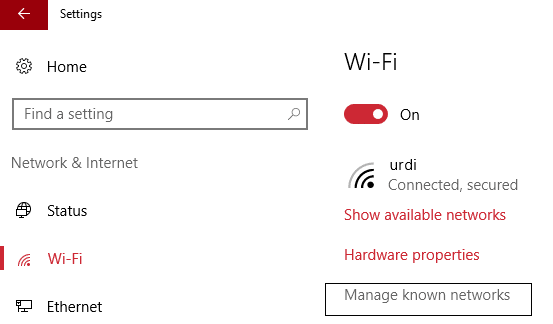
Seleziona la tua rete Wi-Fi e fai clic su Proprietà. Quindi, in Imposta come connessione a consumo, imposta il dispositivo di scorrimento su On. L'attuale rete Wi-Fi diventerà una connessione a consumo.
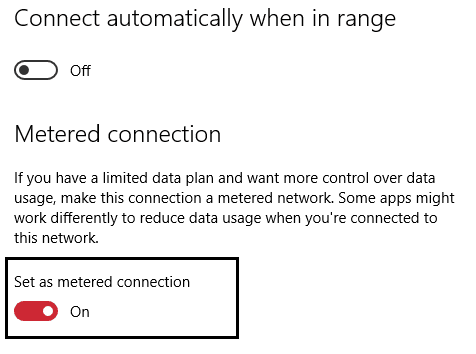
Ecco fatto, hai imparato con successo come risparmiare la larghezza di banda in Windows 10, ma se hai ancora domande su questo post, chiedi loro nella sezione dei commenti.